Cách chuyển ngôn ngữ Netflix sang tiếng Việt cực kỳ dễ hiểu
Bạn đang muốn thay đổi ngôn ngữ trên tài khoản Netflix của mình để trải nghiệm dịch vụ trong tiếng Việt một cách thuận tiện và dễ dàng hơn? Đừng lo lắng, vì quá trình này thực sự đơn giản chỉ cần một bước duy nhất để thực hiện. Trong bài viết này, Premiumvns sẽ hướng dẫn bạn cách chuyển tài khoản Netflix sang tiếng Việt chỉ trong một bước. Hãy cùng khám phá ngay nhé!
Cách đổi Netflix sang tiếng Việt trên TV
Để cách chuyển tài khoản netflix sang tiếng việt trên TV, bạn có thể tuân thủ các bước sau:
Bước 1: Khởi động ứng dụng Netflix và truy cập vào màn hình chọn hồ sơ.
Bước 2: Chọn hồ sơ mà bạn muốn chỉnh sửa, sau đó nhấn vào biểu tượng “Chỉnh sửa”.
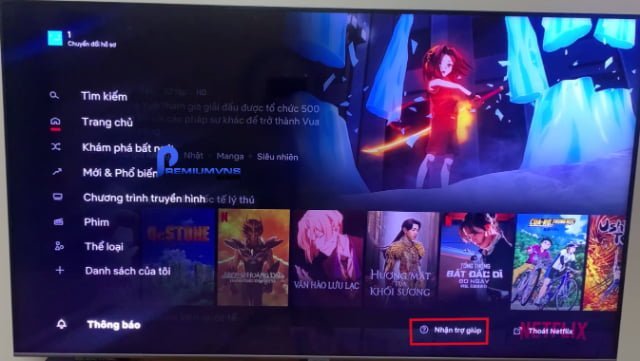
Bước 3: Chọn “Ngôn ngữ”.
Bước 4: Chọn ngôn ngữ mới mà bạn muốn sử dụng. Ngôn ngữ này sẽ tự động lưu lại.
Bước 5: Cuối cùng, nhấn vào “Hoàn tất”.
Cách Chuyển Netflix sang tiếng Việt trên điện thoại
Để thực hiện cách chuyển tài khoản netflix sang tiếng việt trên điện thoại, bạn có thể làm theo các bước sau:
Bước 1: Mở ứng dụng Netflix và nhấn vào biểu tượng Thành viên Netflix.
Chọn “Quản lý Hồ sơ”.
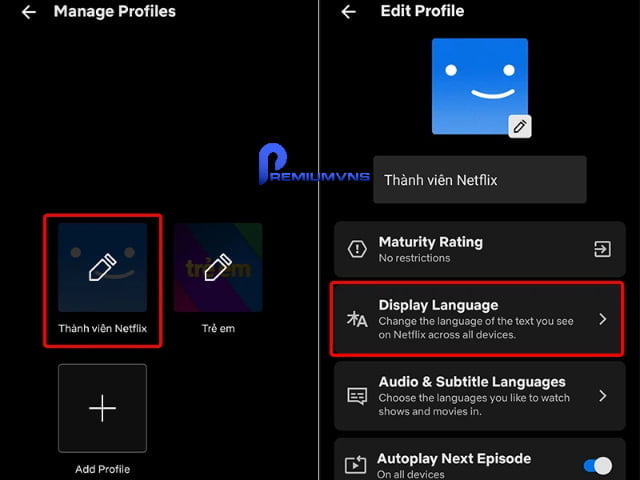
Bước 2: Tiếp theo, nhấn vào tên Thành viên Netflix mà bạn muốn thay đổi ngôn ngữ.
Chọn “Ngôn ngữ hiển thị”.
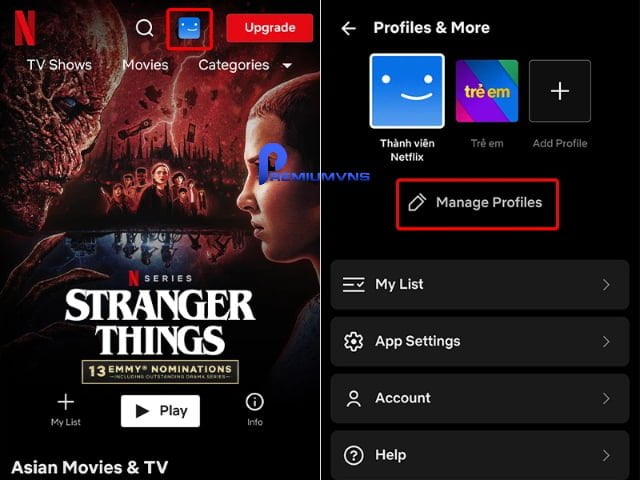
Bước 3: Cuộn xuống và chọn “Tiếng Việt”.
Cuối cùng, nhấn “Khởi động lại ứng dụng” để áp dụng cài đặt mới.
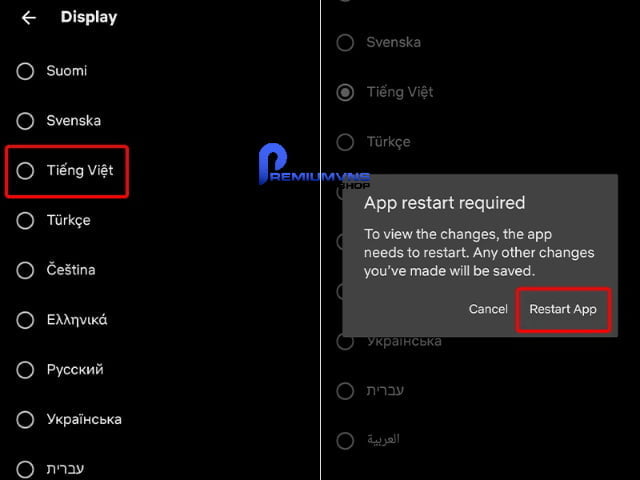
Sau khi làm theo cách chuyển tài khoản netflix sang tiếng việt trên điện thoại mà Premiumvns chia sẻ, là bạn đã có thể chuyển được sang ngôn ngữ mà mình mong muốn rồi.
Xem thêm bài viết: đăng ký tài khoản netflix premium
Cách chuyển tài khoản netflix sang tiếng việt trên máy tính
Ngoài việc sử dụng điện thoại, máy tính cũng là một thiết bị mà người dùng thường xuyên chọn để trải nghiệm xem phim trên màn hình lớn hơn. Việc thay đổi ngôn ngữ netflix trên máy tính cũng không phức tạp và diễn ra nhanh chóng, với các bước sau:
Bước 1: Truy cập vào trang web chính thức của Netflix. Sau đó, nhấp chuột vào biểu tượng thành viên Netflix và chọn “Quản lý hồ sơ”.
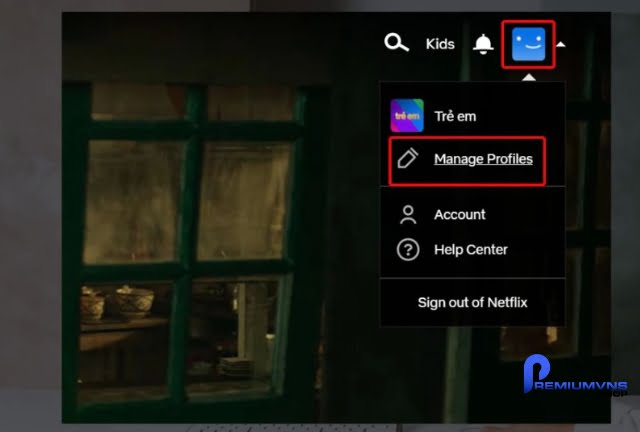
Bước 2: Chọn hồ sơ Netflix bạn muốn thay đổi.
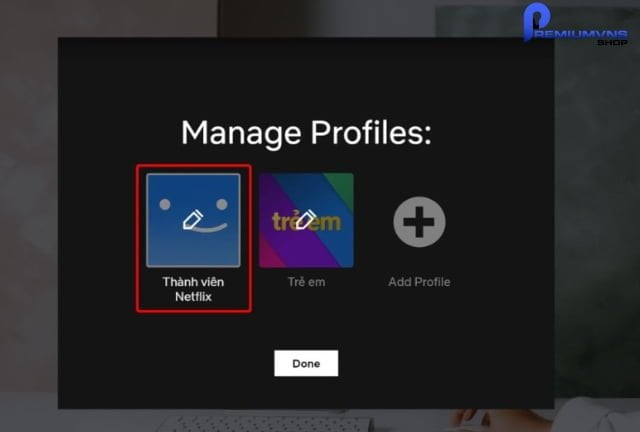
Bước 3: Chọn ngôn ngữ Tiếng Việt và nhấp vào “Lưu” để lưu lại sự thay đổi.
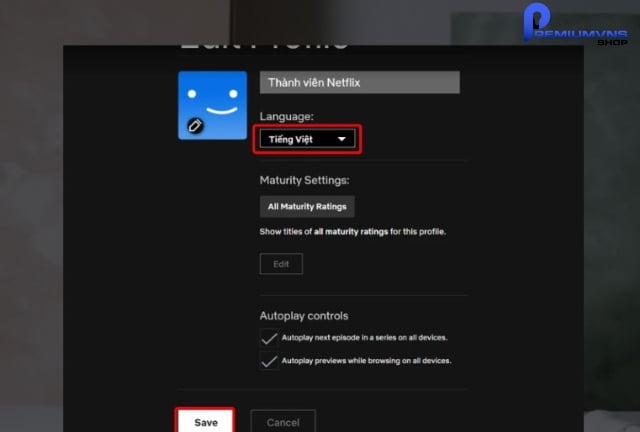
Bước 4: Cuối cùng, nhấp vào “Hoàn tất” để hoàn thành việc đổi ngôn ngữ của Netflix trên máy tính của bạn.
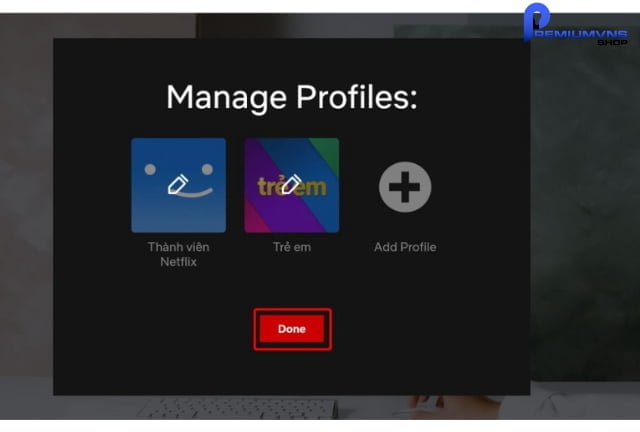
Xem thêm bài viết: Nâng cấp Tài Khoản Fpt Play – tâng tầm giải trí cho gia đình của bạn
Trong bài viết này, chúng ta đã khám phá cách chuyển tài khoản Netflix sang tiếng Việt chỉ với một bước đơn giản. Việc thay đổi ngôn ngữ sẽ mang lại trải nghiệm xem phim trực tuyến mượt mà và thuận tiện hơn cho người dùng ở nước ta.
Bằng việc tuân thủ các hướng dẫn dễ dàng này, bạn có thể thưởng thức các chương trình, phim ảnh yêu thích của mình trên Netflix mà không gặp bất kỳ khó khăn nào trong việc sử dụng giao diện tiếng Việt. Đừng ngần ngại thử nghiệm và tận hưởng trải nghiệm mới mẻ mà Netflix mang lại!

Bài viết ngẫu nhiên
Tất tần tật các phím tắt trên canva giúp tiết kiệm thời gian
Th2
Chatgpt bị sập khi nào? Nên làm gì? Gợi ý các giải pháp thay thế
Th5
Cách làm video hiệu ứng chuyển cảnh trên Capcut bắt trend cực dễ
Th1
3 Cách chuyển hướng Youtube sang nước ngoài đơn giản nhanh nhất
Th1
Hướng dẫn cách dùng Linkedin để tuyển dụng miễn phí, chi tiết A tới Z
Th7
Cách chuyển vùng Netflix về Việt Nam đơn giản “trong 1 nốt nhạc”
Th7
Đăng Ký ChatGPT: Hướng Dẫn Trải Nghiệm AI Thú Vị
Th8
Top 5 app nghe nhạc youtube khi tắt màn hình android miễn phí
Th1